设置wps表头在每页上打印的方法
打开WPS表格,点击左上角的“打印预览”,我们可以看到第一页有“序号”所在的表头行,而打印预览的第二页却没有,下面我们就来设置,打印表头



关闭打印预览,单击页面左上角“页面布局”,在下拉菜单中找到“打印标题”

单击“打印标题”,会弹出一个对话框,在对话框中选择“工作表”
wps表格怎样修改默认文件保存的位置
wps表格怎样修改默认文件保存的位置 wps表格修改默认文件保存的位置的方法 打开电脑上的wps表格 点击wps表格左上角的倒三角下拉按钮打开下拉列表 鼠标移至下拉列表中的工具选项打开工具下拉列表 点击工具下拉列表中的选项栏打开选项界面 选择选项界面中的常规与保存选项 点击常规与保存选项界面中的文件保存位置选择按钮打开文件保存位置选择界面 在文件保存位置选择界面中选中需要保存的位置后点击选择文件夹按钮即可完成默认文件位置修改

单击“打印标题”下方“顶端标题行”项目右侧的箭头选项区域,将弹出“页面设置“对话框,鼠标也会变成“ ”

鼠标单击击要设置的标题行即"序号"所在的行(如要多行则单击并拖动鼠标至所需行),“页面设置“对话框会出现”$2:$2“字样,表示仅选第二行

单击“页面设置“对话框右侧箭头选项区域,对话框变成初始样式,单击确定即可设置完成

单击打印预览,则每一页都显示“序号”所在行
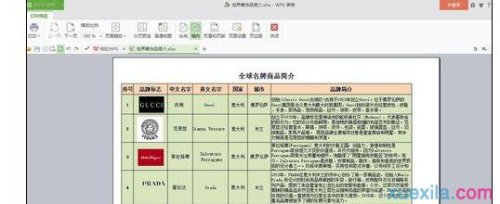

WPS的4种另类文字排版样式
WPS的4种另类文字排版样式 1. 突出强调--独特外框式文字 加有圈形或方块形外圈的标题,会给人更加突出的感觉,引人注目.版面要给特定文字加上圆圈或方形外框,不需要通过文本框或圆圈图形与文字叠加这种笨办法.只需套用"字体"设置项目组中提供的"带圈字体"工具,经过设置即可完成. 首先输入汉字或其他字符,选择要设置的文字(注意是单个文字).点击文字工具组中的"带圈字体"下拉菜单,选择其中的"带圈字符". 在带圈字符样式设置窗口中


